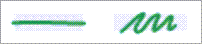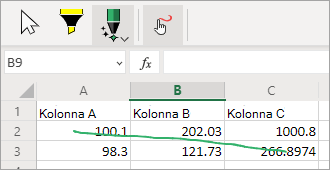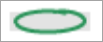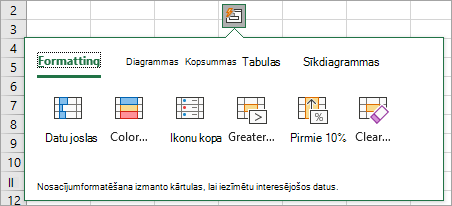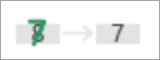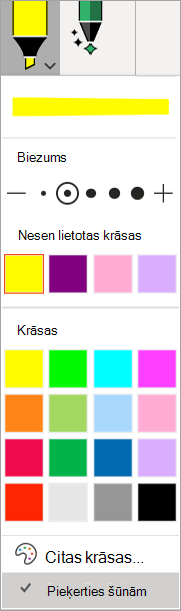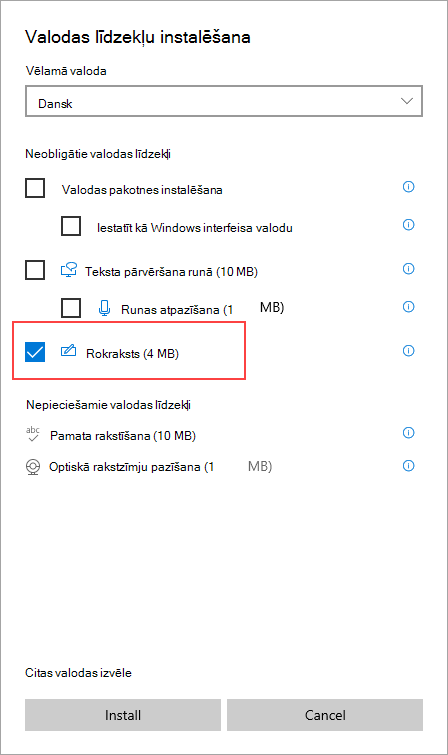Papildus mūsu vispārīgajiem zīmēšanas rīkiem mēs apvienojam intelektiskus rīkus, kas ir optimizēti pamatdarbībai katrā programmā.
Tagad darbību pildspalva programmā Excel palīdzēs jums ar roku rakstīt tieši šūnās, lai dati tiktu automātiski pārvērsti par Excel datiem.
Ar roku rakstītu datu automātiskā konvertēšana
-
Lentē atlasiet Zīmēt un pēc tamgrupā Zīmēšanas rīki atlasiet Darbību pildspalva.
-
Sāciet rakstīt šūnās; jūsu rokraksts tiek automātiski pārvērsts par tekstu.
Rediģēšana ar dabiskiem žestiem
Lai rediģētu dokumentu, izmantojiet tālāk norādītos dabiskos žestus.
Izsvītrot, lai dzēstu šūnu
Lai dzēstu šūnas saturu, uzzīmējiet pārsvītrojumu vai uzzīmējiet ar brīvu roku.
Lielu šūnu apgabalu dzēšana, pār tiem zīmējot diagonālu līniju vai ar brīvu roku.
Apvelciet, lai atlasītu šūnu
Apvelciet apli ap šūnām, kuras vēlaties atlasīt.
Pēc šūnas atlases varat lietot vienkāršu formatējumu, piemēram, fonta krāsu, treknrakstu vai slīprakstu. Varat arī izmantot ātrās analīzes rīku, lai viegli piekļūtu citiem Excel, piemēram, diagrammām vai formulām.
Pārrakstīt, lai aizstātu šūnas saturu
Ja šūnā jau ir saturs, vienkārši pārrakstiet to, lai aizstātu ar jaunu saturu.
Marķējuma lietošana
Grupā Zīmēšanas rīki izvēlieties marķieri un izvēlieties Pieķerties šūnām.
Zīmējiet starp šūnām, lai mainītu šūnu aizpildījumu atbilstoši marķiera krāsai. Lai noņemtu šūnu aizpildījumu, no jauna zīmējiet visā reģionā. Varat pārslēgties starp brīvformas marķieri vai fiksēt marķieri, mainot iestatījumu Pieķerties šūnām.
Valodas Iestatījumi
Rokraksta atpazīšanas pamatā Office valodas. Piekļūstiet valodas iestatījumiem failu > un > valodas > Office valodas un korektūras rīkus. Noteikti pārbaudiet, vai autorēšanas valoda ir iestatīta atbalstītā valodā.
Bezsaistes atbalsts
Labāko rokraksta pazīšanu piedāvā mūsu pievienotais pakalpojums. Tomēr šo līdzekli var izmantot arī bezsaistē. Pēc tam atgriezties pie rokraksta Windows izmantošanas iespējas.
Lai strādātu bezsaistē, pārliecinieties, vai esat instalējis rokraksta līdzekli vēlēties lietoto valodu. Ir tikai jāatlasa rokraksta līdzeklis. pretējā gadījumā varat nejauši iestatīt jaunu displeja valodu.
Lai iegūtu informāciju par valodu pakotņu instalēšanu, skatiet sadaļu Valodu pakotnes Windows.